Kā IT eksperts es bieži saskaros ar kļūdām Windows lietojumprogrammās. Viena no visbiežāk sastopamajām kļūdām ir Prime.exe lietojumprogrammas kļūda operētājsistēmā Windows 11/10. Šī kļūda parasti rodas, ja lietojumprogramma nav saderīga ar operētājsistēmu vai lietojumprogramma ir bojāta. Ir daži veidi, kā novērst šo kļūdu. Pirmais veids ir atinstalēt lietojumprogrammu un pēc tam to atkārtoti instalēt. Tas parasti novērsīs problēmu. Ja tas nedarbojas, varat mēģināt salabot lietojumprogrammu. Lai to izdarītu, Windows vadības panelī būs jāizmanto funkcija Labot. Ja neviena no šīm metodēm nedarbojas, varat mēģināt pārinstalēt operētājsistēmu. Tas parasti novērsīs problēmu. Tomēr, ja jums nav Windows instalācijas diska, jums būs jāsazinās ar profesionālu IT atbalsta uzņēmumu, lai palīdzētu novērst problēmu.
Daži lietotāji ziņo, ka ir redzējuši Prime.exe lietojumprogrammas kļūda savos Windows 11/10 datoros. Šī kļūda visbiežāk tiek novērota IBM ThinkPad datori . Tālāk ir norādīts precīzs kļūdas ziņojums, ko lietotāji redz, saskaroties ar kļūdu.
Prime.exe lietojumprogrammas kļūda
Norādījums 00007FFA28483466 atsaucās uz atmiņu ar 00000000000000024. Atmiņu nevarēja ierakstīt.
Noklikšķiniet uz Labi, lai aizvērtu programmu.

izpildlaika kļūda 429 ActiveX komponents var izveidot objektu
Citi šīs kļūdas gadījumi var būt:
- Lietojumprogrammas kļūda: PRIME.EXE
- Win32 programmatūras kļūda: PRIME.EXE
- PRIME.EXE nedarbojas
- PRIME.EXE: nederīgs lietojumprogrammas ceļš.
Šajā rakstā mēs detalizēti apspriedīsim šo jautājumu.
Kas ir Prime.exe?
Prime.exe ir izpildāms fails, ko IBM Inc izveidojis IBM ThinkPad modeļiem. Šis ir CD atkopšanas rīks IBM sistēmām. Tomēr ir kriptovalūtas ieguves ļaunprātīga programmatūra un reklāmprogrammatūra, kas tiek dēvēta par nosaukumu Pamata .
Lai noteiktu, vai jūsu sistēmā Prime.exe ir oriģināls, vispirms pārliecinieties, vai jums ir IBM sistēma. Ja jums ir IBM sistēma, pārliecinieties, vai Prime.exe fails atrodas šajā vietā C:Program FilesIBM Inc.Product Recovery CD . Ja atrašanās vieta ir pavisam cita, attiecīgais fails var būt vīruss.
Ja vēlaties uzzināt, vai fails ir vīruss, varat izmēģināt vairākas metodes, piemēram, tiešsaistes ļaunprātīgas programmatūras pārbaudi vai faila skenēšanu, izmantojot programmu Windows Defender. Lai uzzinātu vairāk, skatiet mūsu ceļvedi par to, kā pārbaudīt, vai fails ir ļaunprātīga programmatūra.
Labojiet Prime.exe lietojumprogrammas kļūdu operētājsistēmā Windows 11/10
Vīrusi ir galvenais šīs kļūdas cēlonis, tāpēc, lai atrisinātu šīs problēmas, mums ir jāpalaiž pretvīrusu programmatūra, kas var skenēt un noņemt ļaunprātīgu programmatūru no jūsu sistēmas. Dažās situācijās, atkārtoti instalējot ietekmēto programmu, tiks atjaunots EXE fails, tādējādi novēršot problēmu. Tālāk ir norādītas metodes, kuras varat izmantot, lai atrisinātu Prime.exe lietojumprogrammas kļūdas operētājsistēmā Windows 11/10.
- Pārbaudiet, vai sistēmā nav vīrusu vai ļaunprātīgas programmatūras
- Palaidiet atmiņas diagnostiku
- Mainiet virtuālās atmiņas izmērus
- Palaidiet CHKDSK
- Palaidiet sistēmas atjaunošanu
Sāksim ar problēmu novēršanas rokasgrāmatu.
1] Pārbaudiet, vai sistēmā nav vīrusu vai ļaunprātīgas programmatūras.
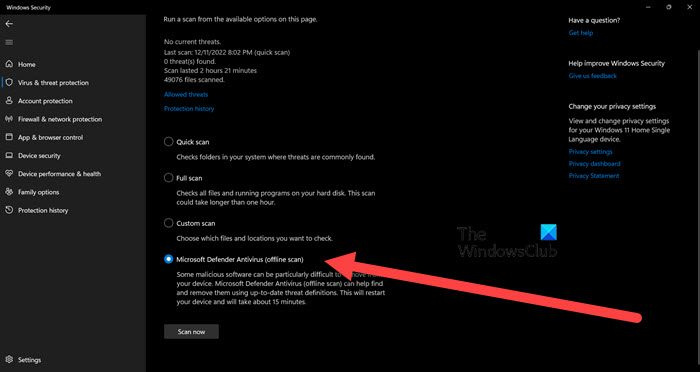
Lai pārliecinātos, ka jūsu dators nav inficēts ar Prime reklāmprogrammatūru, iesakām skenēt datoru, izmantojot programmu Windows Defender. Lai palaistu Windows Defender skenēšanu, veiciet šīs darbības:
kā izveidot grafikus google lapās
- Nospiediet Windows + es taustiņu, lai atvērtu iestatījumus.
- Nospiediet Privātums un drošība ekrāna kreisajā pusē un pēc tam atlasiet Windows drošība.
- Nospiediet Atveriet Windows drošību.
- Izvēlieties Aizsardzība pret vīrusiem un draudiem > skenēšanas iestatījumi.
- Pēc tam ritiniet uz leju ekrānā, lai uzzinātu Microsoft Defender Antivirus (bezsaistes skenēšana) un noklikšķiniet uz tā.
- Pēc tam noklikšķiniet uz Skenēšanas opcijas pogu.
Varat arī izmantot bezsaistes bezmaksas pretvīrusu programmatūru vai lejupielādēt un skenēt aizdomīgo failu kādā no šiem bezmaksas tiešsaistes ļaunprātīgas programmatūras skeneriem.
Lasīt: AcroCEF/RdrCEF.exe lietojumprogrammas kļūda
2] Palaidiet atmiņas diagnostiku
Minētā kļūda var rasties arī tad, ja sistēmas atmiņā ir kaut kas nepareizs. Šajā gadījumā mums ir jāpalaiž atmiņas diagnostikas rīks. Šis rīks pārbaudīs jūsu RAM un pārliecināsies, vai tajā nav sliktas atmiņas. Lai to palaistu, meklējiet 'Palaist atmiņas diagnostiku' izvēlnē Sākt, pēc tam noklikšķiniet uz Restartēt tūlīt un pārbaudiet, vai nav problēmu. Tas skenēs jūsu atmiņu un parādīs rezultātu.
3] Mainiet virtuālās atmiņas izmērus
Iepriekš minētā kļūda var rasties arī nepietiekamas virtuālās atmiņas dēļ. Šādā gadījumā mēs iesakām palielināt virtuālo atmiņu, lai atrisinātu problēmu. Šis risinājums ir īpaši noderīgs sistēmā ar mazāku fizisko atmiņu. Lai palielinātu virtuālo atmiņu, veiciet norādītās darbības.
- Sākuma izvēlnē atrodiet sadaļu 'Veiktspēja' un atveriet Pielāgojiet Windows izskatu un veiktspēju.
- Iet uz Vairāk > Rediģēt.
- Noņemiet atzīmi A automātiska peidžeru faila lieluma pārvaldība visiem draiveriem.
- Atzīmējiet “Pielāgots izmērs” un atlasiet atbilstošo izmēru.
Pēc virtuālās atmiņas palielināšanas pārbaudiet, vai problēma ir novērsta.
4] Palaidiet CHKDSK
Ja jūsu diskdziņi ir bojāti, var tikt parādīts attiecīgais kļūdas ziņojums. Skenēšanai un labošanai ieteicams izmantot komandrindas komandu CHKDSK.
5] Palaidiet sistēmas atjaunošanu.
Sistēmas atjaunošana ir iebūvēts Windows rīks, ko izmanto datora programmatūras aizsardzībai un atjaunošanai. Tas veiks jūsu sistēmas failu un Windows reģistra momentuzņēmumu un saglabās tos kā atjaunošanas punktus. Ja esat izveidojis sistēmas atjaunošanas rīku, varat to izvietot tūlīt, lai atgrieztu sistēmu stāvoklī, kurā nav Prime.exe kļūdas. Veiciet tālāk norādītās darbības, lai sāktu sistēmas atjaunošanu.
- Meklēt Sistēmas atjaunošanas punkts no sākuma izvēlnes.
- Dodieties uz sadaļu 'Sistēmas atjaunošana'.
- Noklikšķiniet uz Tālāk














